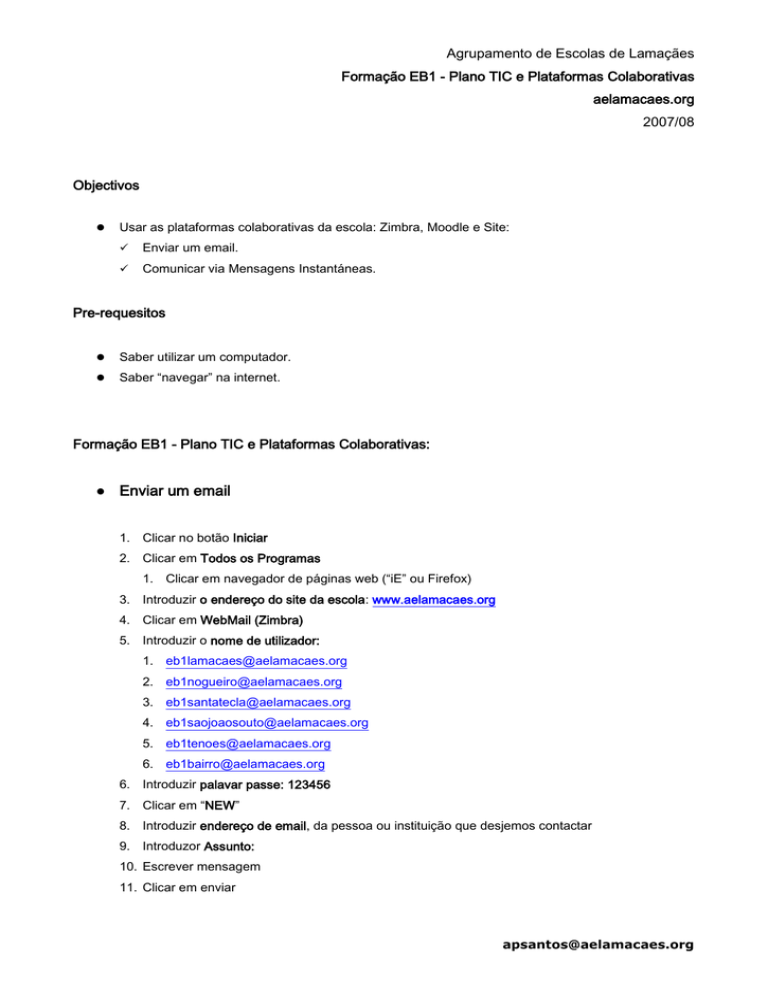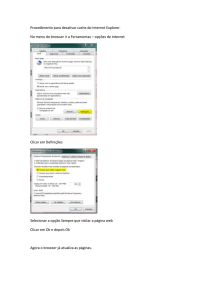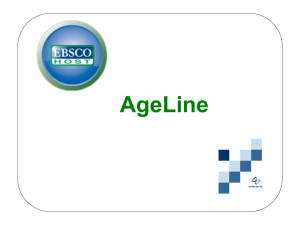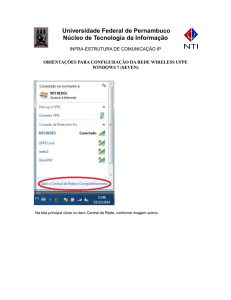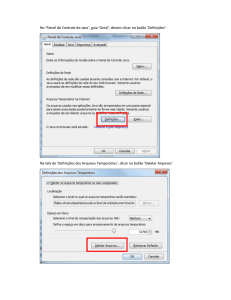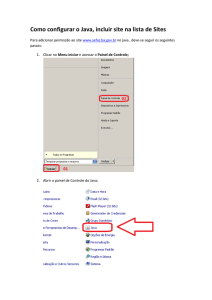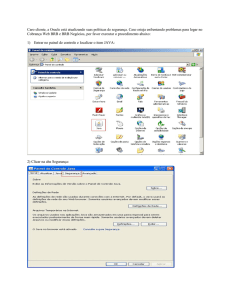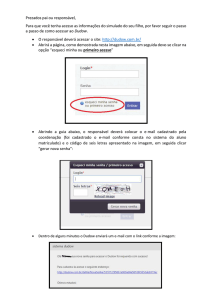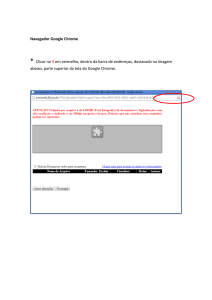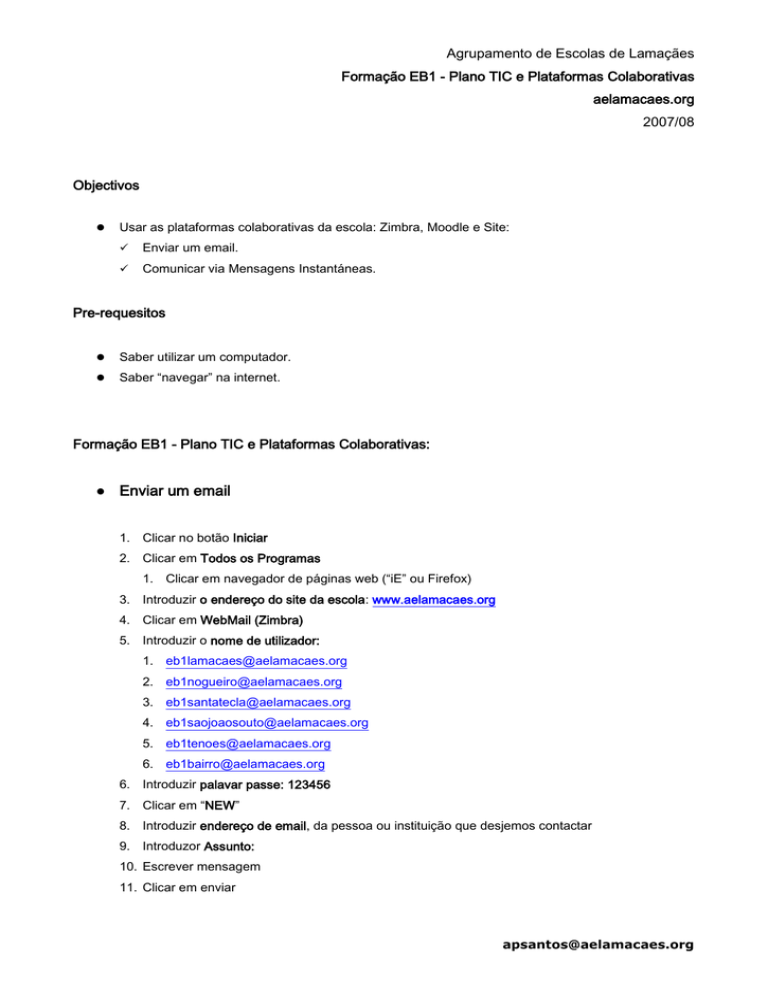
Agrupamento de Escolas de Lamaçães
Formação EB1 - Plano TIC e Plataformas Colaborativas
aelamacaes.org
2007/08
Objectivos
Usar as plataformas colaborativas da escola: Zimbra, Moodle e Site:
Enviar um email.
Comunicar via Mensagens Instantáneas.
Pre-requesitos
Saber utilizar um computador.
Saber “navegar” na internet.
Formação EB1 - Plano TIC e Plataformas Colaborativas:
Enviar um email
1. Clicar no botão Iniciar
2. Clicar em Todos os Programas
1. Clicar em navegador de páginas web (“iE” ou Firefox)
3. Introduzir o endereço do site da escola: www.aelamacaes.org
4. Clicar em WebMail (Zimbra)
5. Introduzir o nome de utilizador:
1. [email protected]
2. [email protected]
3. [email protected]
4. [email protected]
5. [email protected]
6. [email protected]
6. Introduzir palavar passe: 123456
7. Clicar em “NEW”
8. Introduzir endereço de email, da pessoa ou instituição que desjemos contactar
9. Introduzor Assunto:
10. Escrever mensagem
11. Clicar em enviar
[email protected]
Agrupamento de Escolas de Lamaçães
Formação EB1 - Plano TIC e Plataformas Colaborativas
aelamacaes.org
2007/08
Comunicar via Mensagens Instantâneas
1. Clicar no botão Iniciar
2. Clicar em Todos os Programas
1. Clicar em navegador de páginas web (“iE” ou Firefox)
3. Introduzir o endereço do site da plataforma: www.skype.com
4. Clicar em “descarregar”
5. Depois de descarregado o programa, clicar em cima 2 vezes para instala-lo
6. Responder que sim a todas as questões e clicar em avançar.
7. Introduzir o Nome Skype:
1. eb1lamacaes.aelamacaes.org
2. eb1nogueiro.aelamacaes.org
3. eb1santatecla.aelamacaes.org
4. eb1saojoaosouto.aelamacaes.org
5. eb1tenoes.aelamacaes.org
6. eb1bairro.aelamacaes.org
8. Introduzir palavar passe: 123456
9. Clicar em Ferramentas
1. Clicar em Opções
2. Clicar em “Iniciar Conversa”
3. Clicar em Guardar
10. Clicar em contactos
1. Clicar em Adicionar
2. Escrever “.aelamacaes.org”
3. Clicar 2 vezes em cima dos contactos que desejamos adicionar
4. Clicar em ok
5. Fechar a janela
11. Clicar em cima da pessoa ou instituição com quem desejamos “conversar”
12. Escrever o texto
[email protected]